Selama beberapa hari terakhir, beberapa Perselisihan pengguna di Windows 10 telah mengeluh tentang kesalahan di mana platform sosial terjebak dalam loop pembaruan tanpa akhir yang terlihat. Ada beberapa cara untuk memperbaiki masalah ini, dan karena itu, kami akan berbicara tentang yang lebih bermakna.

Pembaruan perselisihan gagal pada Windows 10
Beberapa perbaikan yang mungkin adalah ide umum. Sekarang, ini cukup umum, dan kami berharap pengembang akan segera menemukan cara untuk memastikannya tidak pernah muncul lagi. Tetapi sampai saat itu, Anda harus puas dengan informasi di artikel ini.
- Jalankan file Discord sebagai administrator
- Hapus Data Aplikasi Perselisihan
- Mulai ulang router dan komputer Anda
Mari kita bicarakan ini lebih detail.
1] Jalankan file Discord sebagai administrator
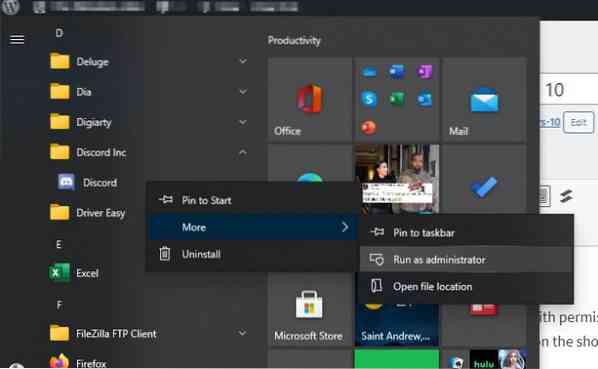
Kemungkinan Anda bisa menghadapi masalah pembaruan karena masalah izin. Kami telah menemukan bahwa menjalankan alat sebagai administrator bekerja dengan cukup baik. Cukup klik kanan pada pintasan, lalu pilih Jalankan sebagai administrator; itu dia.
2] Hapus Data Aplikasi Perselisihan
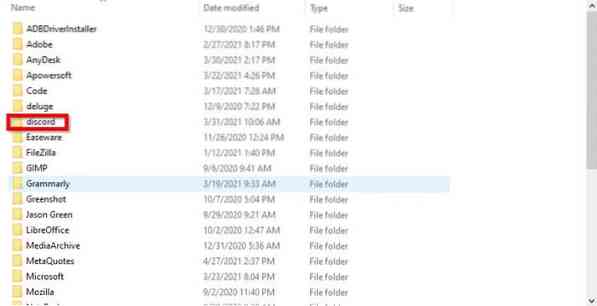
Dari apa yang telah kami kumpulkan sejauh ini, opsi terbaik untuk memperbaiki loop pembaruan Discord adalah menginstal ulang aplikasi dengan menghapus konten dari folder AppData. Ini adalah tugas yang sederhana untuk diselesaikan, jadi mari kita lihat bagaimana melakukannya.
Pertama, Anda harus membuka kotak dialog Run dengan menekan tombol Tombol Windows + R, lalu ketik appwiz.cpl ke dalam kotak. Tekan tombol Enter, dan segera, jendela Program dan Fitur akan muncul.
Temukan Discord, lalu klik kanan pada ikon dan pastikan untuk memilih Uninstall.
Setelah selesai jalankan kotak dialog Run lagi. Kali ini, Anda ingin mengetik %data aplikasi%, lalu tekan tombol Enter pada keyboard. Langsung saja, Data aplikasi folder akan muncul. Cukup temukan folder Discord dan hapus.
Terakhir, unduh dan instal Discord versi terbaru. Nyalakan kembali PC Anda dan periksa apakah semuanya berfungsi dengan baik.
3] Mulai ulang router dan komputer Anda
Ini mungkin mengejutkan, tetapi beberapa opsi terbaik untuk dilakukan adalah memulai ulang router Anda untuk mengganti koneksi Anda. Jika itu tidak berhasil, maka kami sarankan untuk memulai ulang komputer Anda karena hal sederhana seperti itu cukup ampuh untuk menyelesaikan sebagian besar masalah.
Baca selanjutnya: Cara masuk ke Discord menggunakan kode QR.

 Phenquestions
Phenquestions


